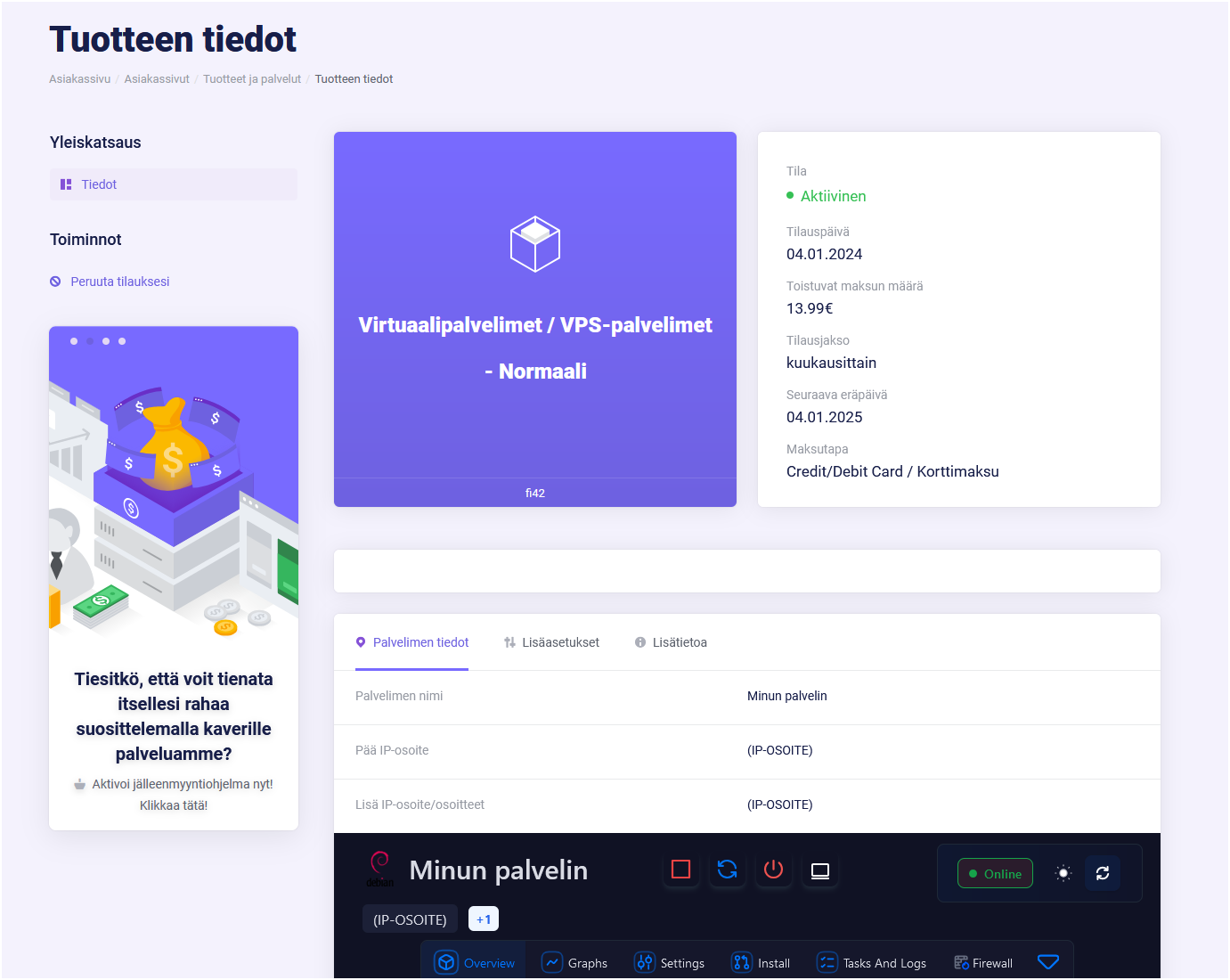Tässä tullaan kertomaan alusta asti VPS-palveluistamme, toivottavasti saatte tästä apua.
-Sisältö-
- Käyttäjän luominen tietokettu nettisivulle.
- Eri VPS paketit, perustiedot päätöksen tekoon.
- Tilauksen tekeminen.
- VPS palvelimen perus käyttöohjeita
Käyttäjän luominen tietokettu nettisivulle.

- Mene osoitteeseen https://tietokettu.net/ verkkoselaimellasi.
- Sivun oikeassa yläkulmassa on kohta, jossa lukee "Kirjaudu" paina siitä. Valitse kirjautumisen alta "Uusi asiakas".
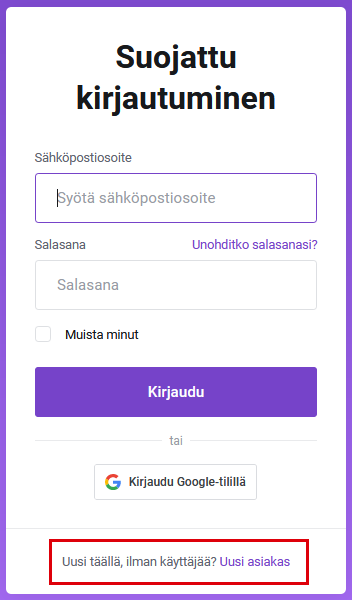
- Täytä vaadittuihin kohtiin tietosi.
- Kun olet täyttänyt omat tietosi, hyväksy käyttöehdot laittamalla ruksi laatikkoon.
- Kun olet hyväksynyt käyttöehdot paina "Rekisteröi"
- Jos rekisteröinti on onnistunut, sinun sähköpostiisi tulee varmistusviesti, jossa on linkki. Linkkiä painamalla rekisteröinti voidaan viimeistellä onnistuneesti.
Eri VPS paketit, perustiedot päätöksen tekoon.
Eli olet ajatellut VPS-palvelimen tilaamista tietoketulta? Tässä kerron kuinka se hoituu. Ensiksi navigoimme https://tietokettu.net sivustolle, siellä avataan valikko josta löydät palvelumme osion ja VPS-palvelimet.
-VPS-palvelimet osiossa pääset näkemään monia eri vaihtoehtoja, jos et ole varma mikä paketti on paras sinulle, niin saat neuvoja asiakaspalvelusta. Tässä kuitenkin annan sinulle perustiedot eri VPS paketeista, kuten miksi sekä mihin ne ovat.
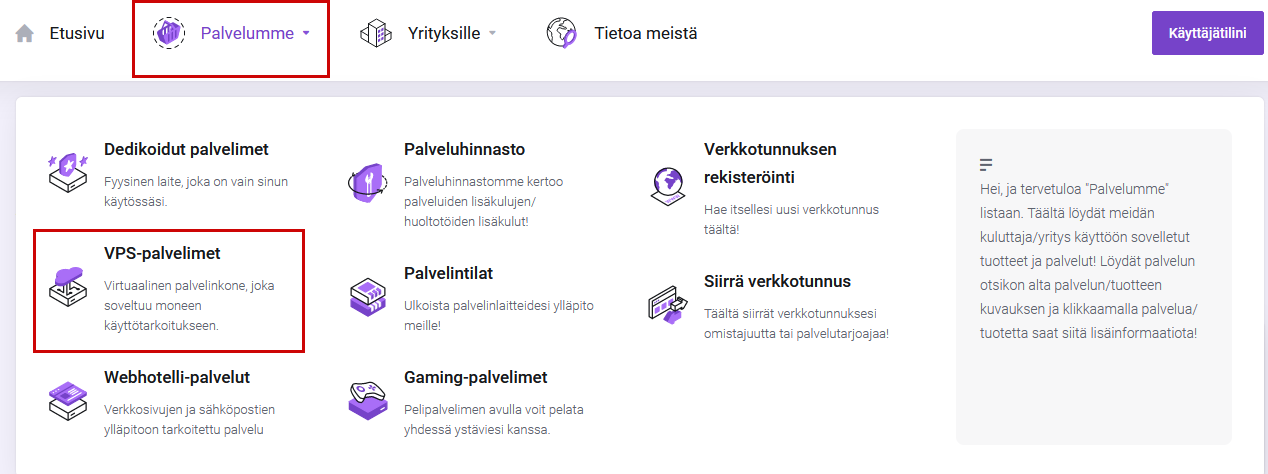
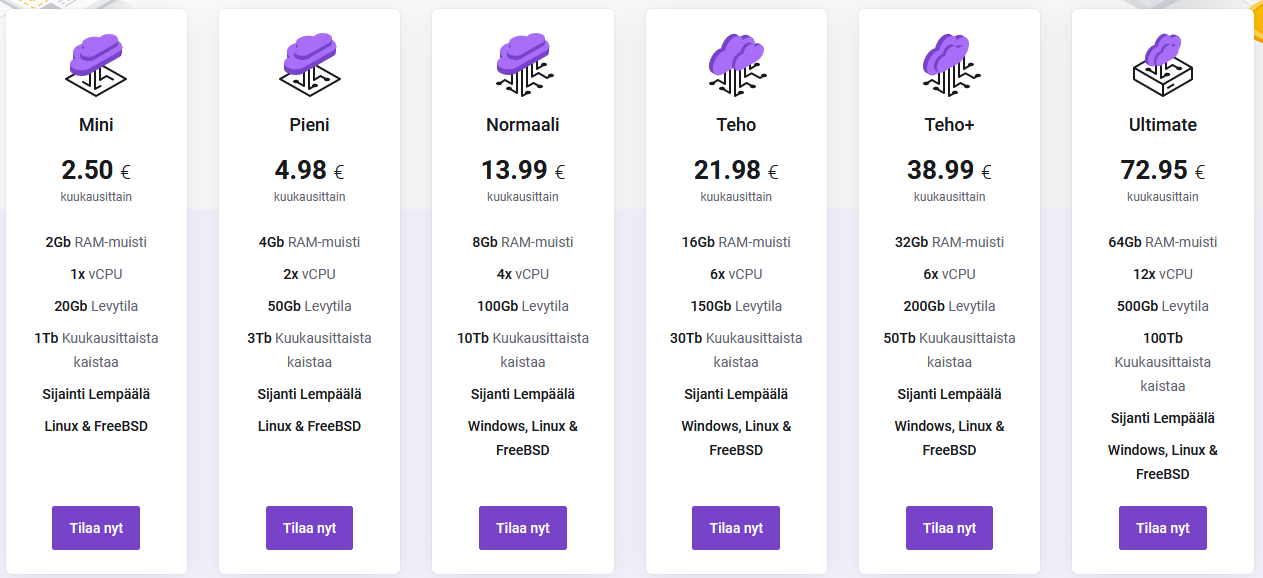
-Minipaketti (2.50€): Erittäin edullinen paketti, tämä on pätevä esimerkiksi sähköposti palvelimeen tai kevyen verkkosivun pyörittämiseen. Mutta raskaampiin tarkoituksiin ei luultavasti riitä.
-Pieni (4.98€): Kätevä vaihtoehto esimerkiksi pienen peliserverin hostaamiseen, taikka muihin raskaampiin verkkopalveluihin. Tämä ja suuremmat paketit, ovat riittäviä Win-serveri pohjaisiin järjestelmiin, kuten nettisivun ylläpitoon.
-Normaali (13.99€): Tämä on sopeutuva julkisten peliserverien toimintaan, tai muiden suurempiin järjestelmien ylläpitoon.
-Teho (21.98€): Jos normaalipaketti ei vain riitä, tämä on mainio valinta. Tehoa riittää ja levytilaa on runsaasti.
-Teho+ (38.99€): Useamman järjestelmän pyörittämiseen, tämä on sopeutuva vaihtoehto.
-Ultimate (72.95€): onko suunnitteilla pyörittää hyvin suurta järjestelmää, no tästä riittää varmasti.
64Gb RAM / 12x vCPU / 400 Gb levy / 100Tb kuukausittaista laajakaistaa
Tilauksen tekeminen
Kun olet päättänyt sinulle sopivan paketin, on vielä pari asiaa jäljellä.
Ensinnä valitse laskutusjakso, muista että pidemmät jaksot ovat edullisempiä ajan myötä! Isäntänimi on käytössä sisäverkoissa, voit siihen kirjoittaa sopivan nimen.
Root salasana elikkä pääkäyttäjän salasana, suositeltavaa laittaa muistiin!
Varmuuskopiot eivät ole pakollisia, mutta jos siltä tuntuu niin voit ottaa niitä varmuuden vuoksi.
Käyttöjärjestelmässä on paljon valintaa ja jos et ole varma kannattaa kysyä apua, mutta voin antaa perustietoja.
-Centos on hyvä verkko järjestelmien tai sivun pitoon.
-Linux järjestelmien pitoon Debian on mainio, mutta Ubuntu käyttäjä ystävällinen ja helpoin oppia aloittelijalle.
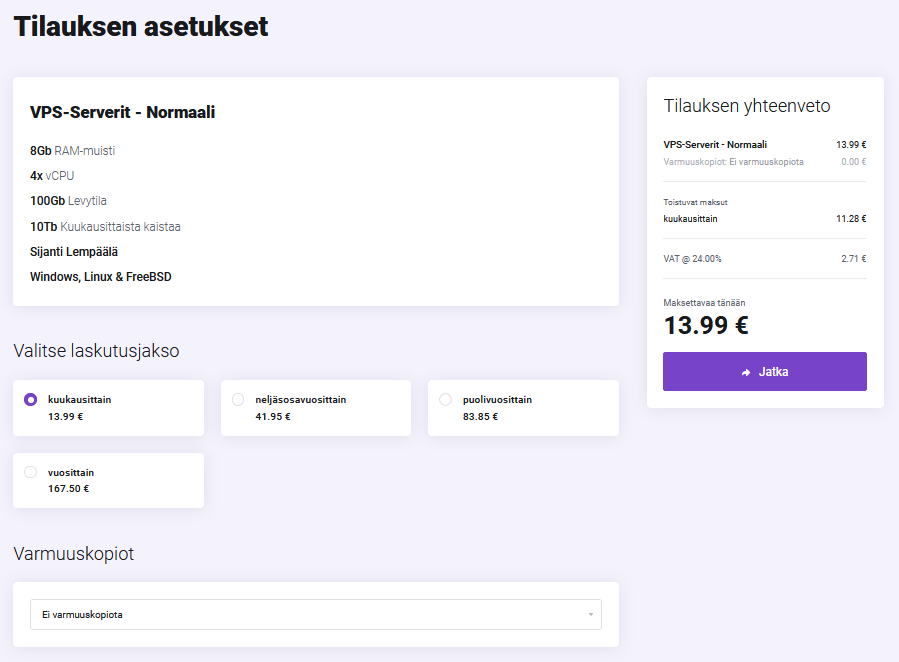
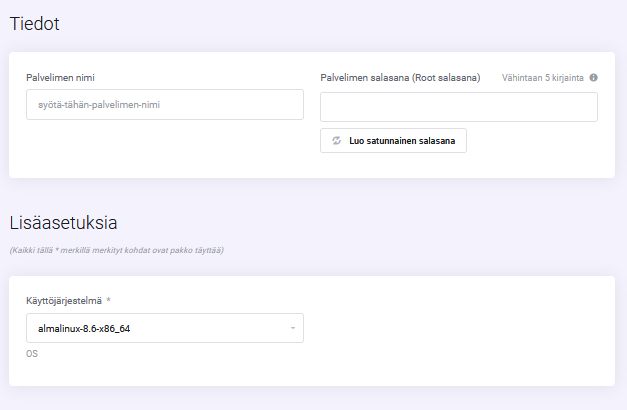
Nyt vain suorita tilaus ja homma on siinä!
VPS-palvelimen perus käyttöohjeita
Nyt siis voit kirjautua asiakastunnuksillasi etusivulla, kun olet kirjautunut voit painaa "Hallinta" -> "asiakassivut".
Täällä pääset näkemään monia tietoja kuten "tuotteet ja palvelut", klikkaa siitä ja löydät ostamasi palvelun. Avaa palvelimesi ja pääset "tuotteen tiedot" ikkunaan jossa näet onko se aktiivinen vai odottamassa, jos palvelin on vielä odottamassa sinun pitää odottaa hetki kunnes saamme sen toimintaan.
Jos rullaat alaspäin, löydät informaatio paneelin. Tässä näet ja voit tehdä asioita kuten
- Palvelimen sijainti
- IP-osoite
- uudelleen käynnistäminen
- pysäyttäminen
-SHH
-VNC (VNC informaatiosta näkee VNC IP:n ja VNC portin, muista että löydät ne täältä)
Windows serverin käyttäminen VNC:n kautta
Miten hallinnoida VPS-palvelinta?
VPS-palvelimeen hallinta onnistuu omalta asiakasalueelta helposti. Käydään nopeasti läpitse, että mitä tarkoitamme.
- Kirjaudu ensimmäiseksi asiakasalueelle
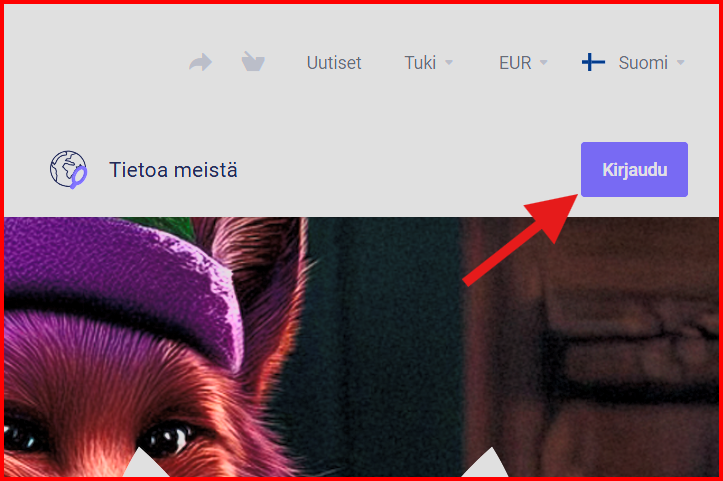
2. Seuraavaksi etsimme asiakasalueelta "Aktiiviset palvelut" kohta.
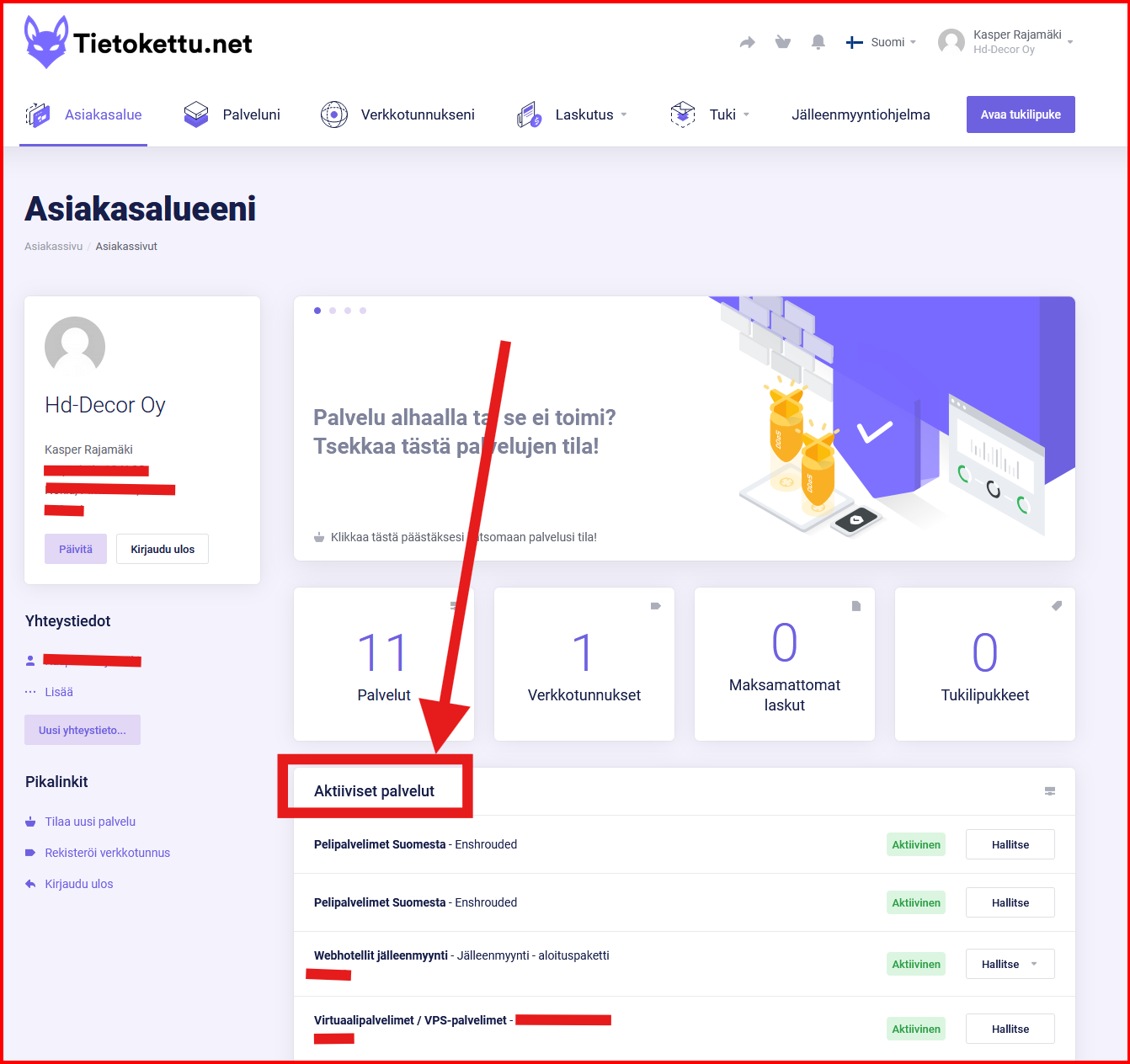
3. Seuraavaksi klikkaamme halutun VPS-palvelimen kohdalta "Hallitse" -nappulaa
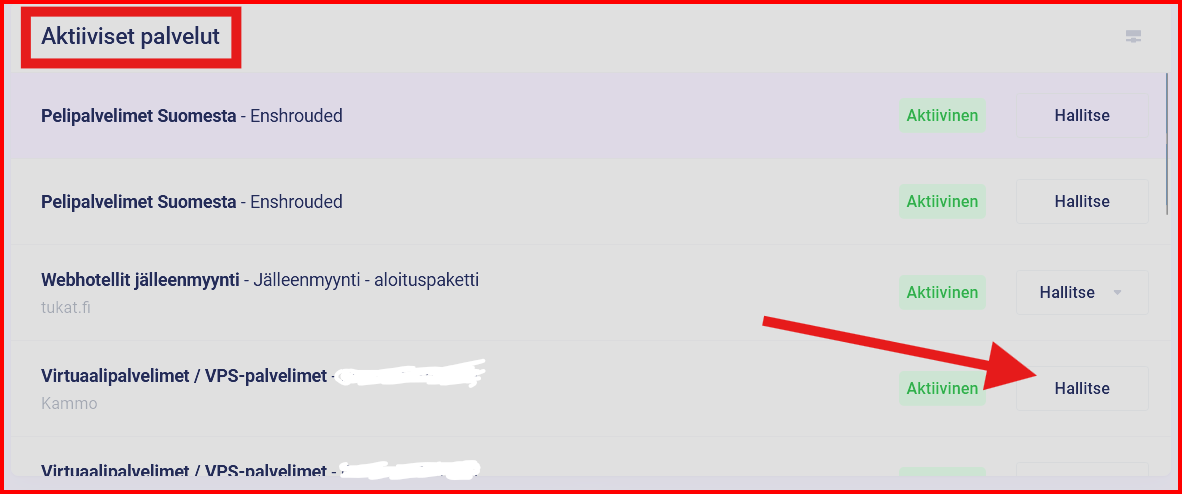
4. Seuraavaksi pääsemme "Hallinta" näkymään. Täällä voit tehdä kaiken tarvittavan palvelusi kanssa: